録画予約を修正する/取り消す
予約リストを使って重複の確認、録画優先順の変更などもできます。
- 予約リストを表示する。
- 《ホーム》ボタンを押す。
- [録画する]>[予約リスト確認]を選び、《決定》ボタンを押す。
予約リストが表示されます。
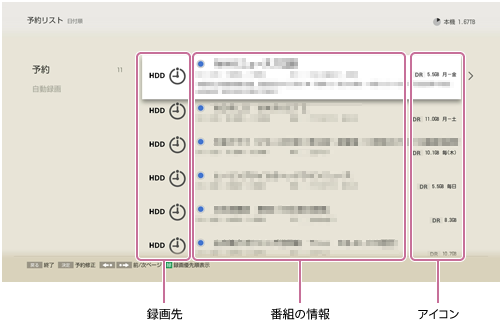
- 予約を修正する。
- 予約を取り消すには
予約リストから録画予約を選び、《決定》ボタンを押します。
[予約削除]を選び、《決定》ボタンを押します。
毎回予約では、直近1回の予約だけの削除もできます。 - 表示の日付順と録画優先順を切り換えるには
《緑》ボタンを押して切り換えます。
- 修正するには
予約リストから録画予約を選び、《決定》ボタンを押します。
修正したい項目を選んで修正し、[予約確定]を選び、《決定》ボタンを押します。
録画中の予約の修正/確定はできません。 - 録画中の番組の予約を取り消すには
 を押して、[削除]を選び、《決定》ボタンを押します。
を押して、[削除]を選び、《決定》ボタンを押します。
削除したい予約を選び、[削除実行]>[はい]を選び、《決定》ボタンを押します。 - 日時指定予約を番組予約に変更するには
日時指定予約は番組表取得後、番組予約に変更できます。放送時間が変更されても録画されるようになります。
日時指定予約を選び、 を押します。
を押します。
[番組予約へ変更]を選び、《決定》ボタンを押します。
日時指定予約で指定した時間帯の番組が表示されます。
予約したい番組を選んで、《決定》ボタンを押します。 - 予約した番組を確認するには
対象番組なしアイコン
 が表示された予約について、元の予約番組と今回録画される番組の情報を確認できます。
が表示された予約について、元の予約番組と今回録画される番組の情報を確認できます。
対象番組が存在しない予約を選び、 を押します。
を押します。
[予約した番組の確認]を選び、《決定》ボタンを押します。
- 予約を取り消すには
ご注意
- 毎回録画の条件を設定している場合、予約リストには直近の1件しか表示されませんが、番組表で実際の予約状況が確認できます。
番組表では、ひとつの番組名を最大で直近の8件まで確認でき、それ以降の予約は、自動的に更新され最大8件の予約が番組表で確認できます。 - 「スカパー!プレミアムサービス」チューナーや、CATV チューナーから録画予約した、視聴年齢制限のある番組は「****」で表示されます。
- 「スカパー!プレミアムサービス」チューナーや、CATV チューナーで録画予約した番組は、手順2の予約リストに番組名が表示されないことがあります。録画が完了すると、録画リストに番組名が表示されるようになります。
- 前の予約の終了時刻と後の予約の開始時刻が同じ場合、重複確認画面が表示されることがあります(番組表では同じ時刻で表示されても、実際の放送が数秒重複している場合)。
- 他の予約と重なる場合、LAN録画/LANムーブは、予約の優先順位を最優先にしないと録画されないことがあります。



![テレビ ブラビア®[個人向け]](https://www.sony.jp/share5/images/home/products/bravia.jpg)
![業務用ディスプレイ・テレビ[法人向け] ブラビア®](https://www.sony.jp/share5/images/home/products/bravia_biz.jpg?v=20180319)

















![[法人向け] パーソナルオーディオ](https://www.sony.jp/share5/images/home/products/personal_audio_biz.jpg)






![[法人向け]カメラ](https://www.sony.jp/share5/images/home/products/camera_biz.jpg)






![[法人向け] Xperia™ スマートフォン](https://www.sony.jp/share5/images/home/products/xperia-biz.jpg)


![[法人向け] aibo](https://www.sony.jp/share5/images/home/products/aibo_biz.jpg)







![業務用ディスプレイ・テレビ[法人向け] ブラビア®](https://www.sony.jp/share5/images/home/products/bravia_biz.jpg)
![[法人向け] デジタルペーパー](https://www.sony.jp/share5/images/home/products/digital-paper.jpg)























